La primera trilogía de Star Wars aseguró que George Lucas sea recordado como uno de los mejores directores de cine de la historia. Millones de fanáticos de todo el mundo adoran a R2D2, la princesa Leia, Han Solo y muchos otros personajes de las películas de Star Wars. Es por eso que no sorprende que algunos fanáticos quieran usar el icónico texto de apertura de Star Wars en sus videos. Si aún no sabe qué significan las fuentes de Star Wars, este artículo le dará algunos ejemplos excelentes de fuentes de Star Wars. Entonces, si es un fanático de Star Wars, está en el lugar correcto porque en este artículo decidimos guiarlo a través de todos los pasos que deberá seguir para crear el texto de apertura de Star Wars en Adobe After Effects.
Agregar títulos y textos a videos con Premiere Alternative FilmoraPro
Si bien Premiere Pro es lo suficientemente potente, es posible que necesite tiempo suficiente para dominar cómo agregar títulos y texto. Por lo tanto, le recomendamos que pruebe un software de edición de video FilmoraPro de precio mucho más bajo y videos perfectos con texto y títulos fácilmente.
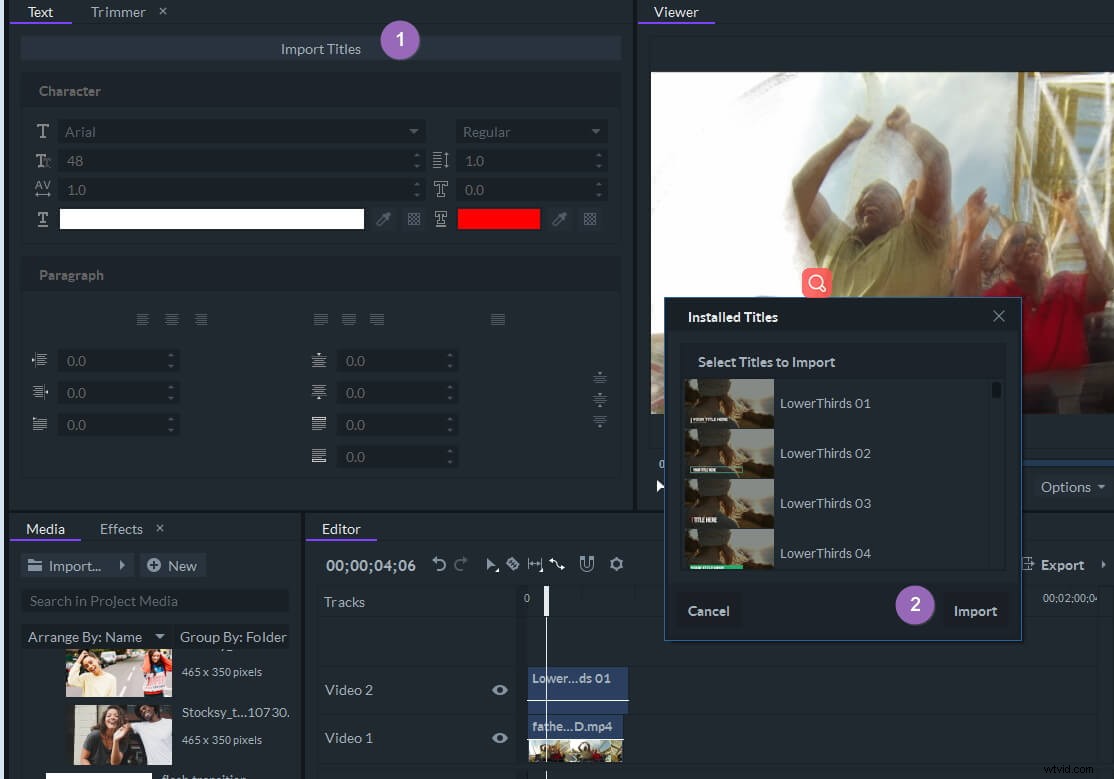
FilmoraPro ha incorporado algunos títulos y paquetes de texto impresionantes, puede agregarlos a los videos rápidamente. Además, puede personalizar la transformación de texto y la animación de texto haciendo doble clic en la línea de tiempo.
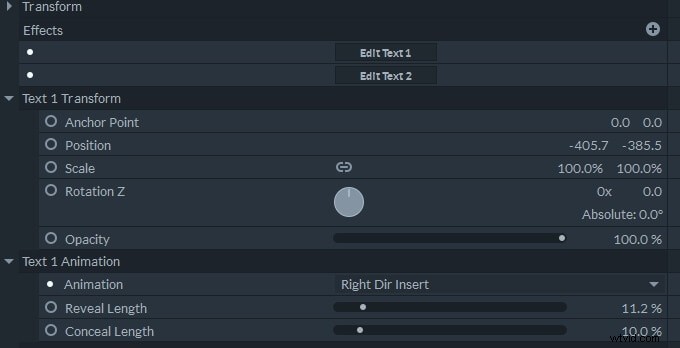
Además de agregar títulos, también puede agregar animación, corregir el color y crear cualquier cosa que pueda imaginar con estas sencillas herramientas profesionales. Descarga la versión de prueba gratuita y pruébalo gratis ahora.
¿Cómo crear el rastreo de apertura de Star Wars en AE?
Simplicidad es la primera palabra que te viene a la mente cuando ves por primera vez el texto de apertura de Star Wars, ya que no hay animaciones de texto complicadas. Sin embargo, crearlo en Adobe After Effects es cualquier cosa menos simple, ya que debe dominar por completo las herramientas que proporciona esta aplicación de edición de video. El proceso de creación de este rastreo no es diferente al proceso de creación de cualquier otro tipo de lista de créditos. Solo tienes que crear una nueva composición en AE y usar el Tipo herramienta para agregarle las capas de texto. Comience con el famoso "Hace mucho tiempo en una galaxia muy, muy lejana..." y luego inserte el resto del texto debajo. Cambia la fuente a Franklyn Gothic Book , aumente su tamaño y elija exactamente el mismo color que se usa en las películas. Haga clic en la opción de alineación de texto a la izquierda para imitar el formato del rastreo original.
Usa la propiedad Position de la composición para encontrar el lugar perfecto para el texto en la pantalla y proceder a crear un nuevo sólido. Arrastre la nueva capa hasta la parte inferior de la composición y luego use fotogramas clave para atenuar el texto hacia adentro y hacia afuera. Combine todas las capas que ha creado hasta ahora precomponiéndolas y luego cree una nueva capa sólida. Aplica el efecto Ruido Fractal al sólido y ajustar las propiedades de los efectos. Cuando logres crear un cielo lleno de estrellas, debes agregar el logotipo de Star Wars al sólido y use las opciones de escala para animarlo. Habilite la opción 3D en la capa de texto y gire esa capa a lo largo del eje X . Use fotogramas clave para animar el texto y asegúrese de que comience y termine fuera de la pantalla. Obtenga una vista previa de los resultados, realice los ajustes necesarios y listo, ha creado el texto de apertura de Star Wars.
Crear el rastreo de apertura de Star Wars en línea
Dar formato al texto y aplicar efectos puede ser un proceso tedioso que requiere mucho trabajo, por lo que en lugar de animar el texto del rastreo y tratar de encontrar el color perfecto del texto, puede usar Star Wars Crawl Creator para generar esta apertura. rastrear en línea en solo unos minutos. Al llegar a la página de inicio, haga clic en Comenzar ubicado en el centro y luego haga clic en el botón Editor opción para comenzar a agregar el texto. Inserte el texto en los cuadros correspondientes y haga clic en Listo. botón para obtener una vista previa de los resultados. Haz clic en el ícono Compartir si desea publicar el video que creó en su cuenta de Facebook o Twitter. Además, puede usar las opciones Sitio o Insertar para obtener el enlace que puede enviar a quien desee.
Desafortunadamente, esta plataforma no le permite guardar el rastreo de apertura de Star Wars en su computadora, lo que significa que debe usar un software de captura de pantalla como XSplit o Filmora Scrn para registrar el rastreo mientras se reproduce en el sitio web. La mayoría de las aplicaciones de grabación de pantalla para computadoras Mac y PC son fáciles de usar, ya que solo tiene que seleccionar el área de la pantalla que desea capturar y presionar el botón de grabación. Una vez que haya grabado el video, puede importarlo en Adobe After Effects o cualquier otra aplicación de edición de video y usarlo en un video. Es importante capturar el video con la resolución que coincida con la configuración de su proyecto, para evitar más complicaciones durante el proceso de edición del video.
Conclusión
Es relativamente difícil imaginar un entorno profesional en el que puedas usar el texto de apertura de Star Wars, pero eso no significa que no puedas divertirte con él en los videos que compartes en las redes sociales. Crear este famoso rastreo de apertura puede ser complicado si no tiene suficiente experiencia en el uso de Adobe After Effects, por lo que si este es el caso y aún desea usarlo en su proyecto, puede probar la herramienta Star Wars Crawler Creator. ¿Eres un fanático de Star Wars al que ocasionalmente le gusta comenzar un video con las palabras "Hace mucho tiempo en una galaxia muy, muy lejana..."? Si la respuesta es sí, no dude en compartir sus experiencias con nosotros en los comentarios.
